环境搭建-Tomcat-Windows
Posted 一个调皮的bug
tags:
篇首语:本文由小常识网(cha138.com)小编为大家整理,主要介绍了环境搭建-Tomcat-Windows相关的知识,希望对你有一定的参考价值。
温馨提示:
-
看懂本文可能需要: -
简单了解过Tomcat -
懂电脑的基本操作 -
您的观看和点赞是对本公众号最大的支持和鼓励~~
本文编写时间为 2020年12月13日01:21:37,由于官网时有更新,按钮位置或链接可能发生变化,如果文章有误,请及时联系作者更新
本次配置的环境为Windows10-专业版,JDK-1.8,目标配置Tomcat-8,文章中介绍的方式已经经过作者虚拟机的测试
目录
下载
百度搜索Tomcat,注意下方的链接,点击,骚等亿会
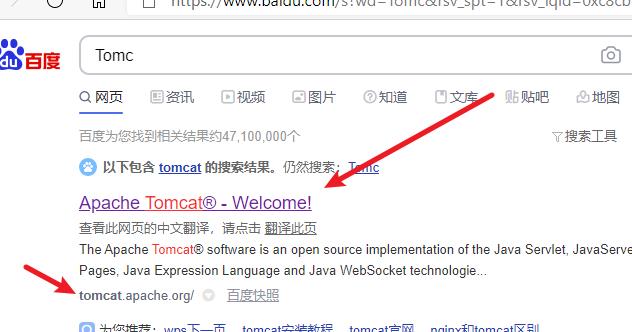
点击列表左边的Tomcat 8
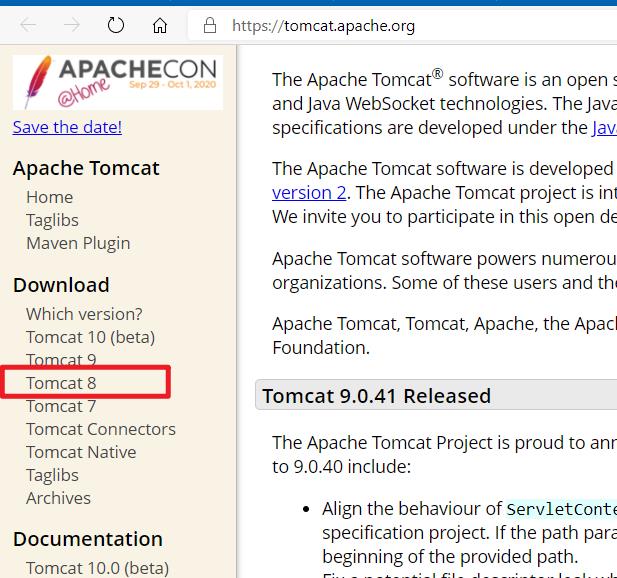
然后往下翻
下载 64 位压缩版,点击这个链接,等待下载完成
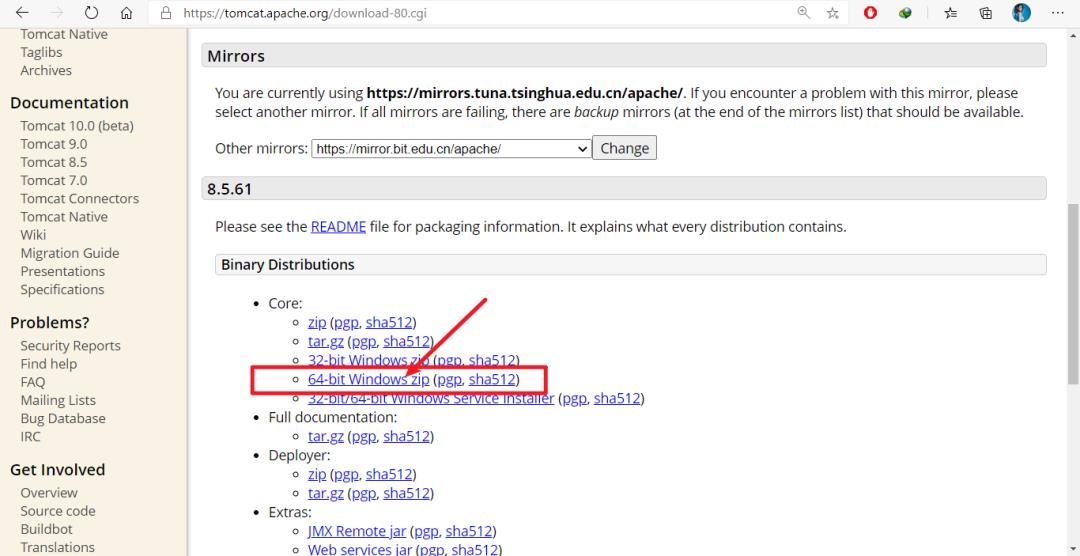
解压
将刚刚下载好的压缩包解压到好看的目录,不要出现中文,然后进入这个目录,再进入 bin 目录,找到里面的startup.bat文件,然后双击它
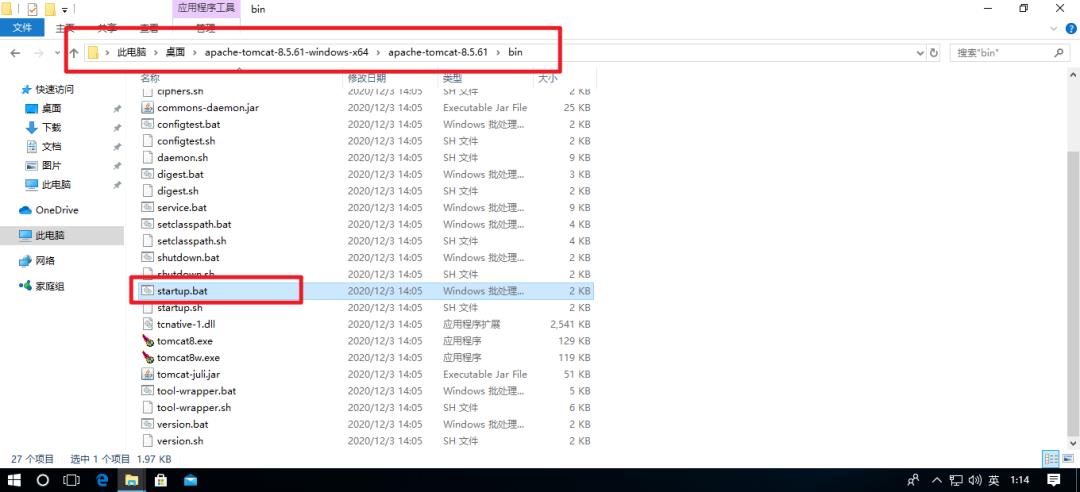
发现这个窗口一闪而过,一般出现这种原因,只能说明环境或者配置有问题,需要进行设置
然后打开命令行,将命令行移动到当前目录
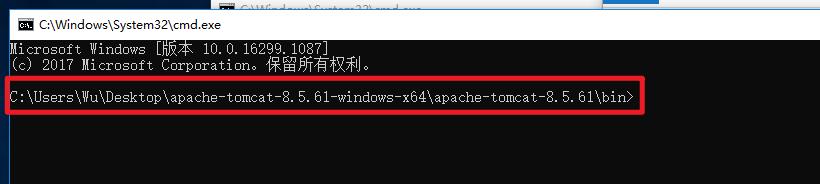
然后把这个 bat 文件拖进去,回车执行
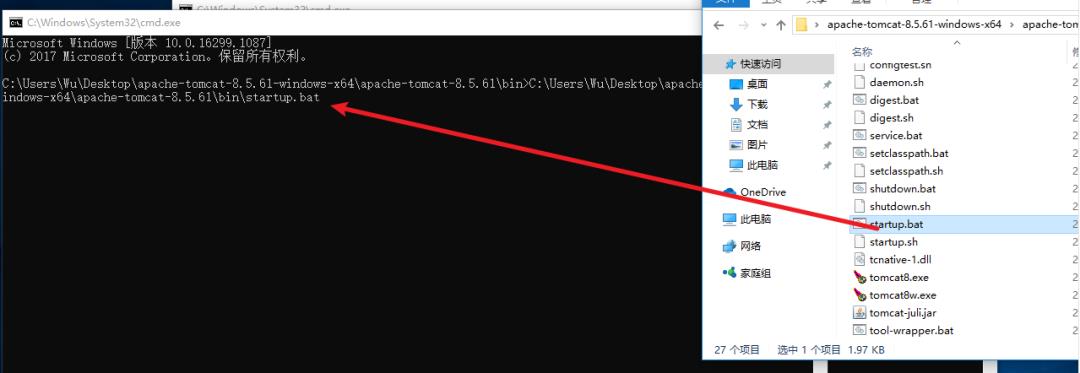
可以发现打印了一个错误信息,说JRE配置有问题,执行一下 java -version命令,可行,然后随便执行一个 java的helloWorld程序,可行,说明是Tomcat本身的配置问题
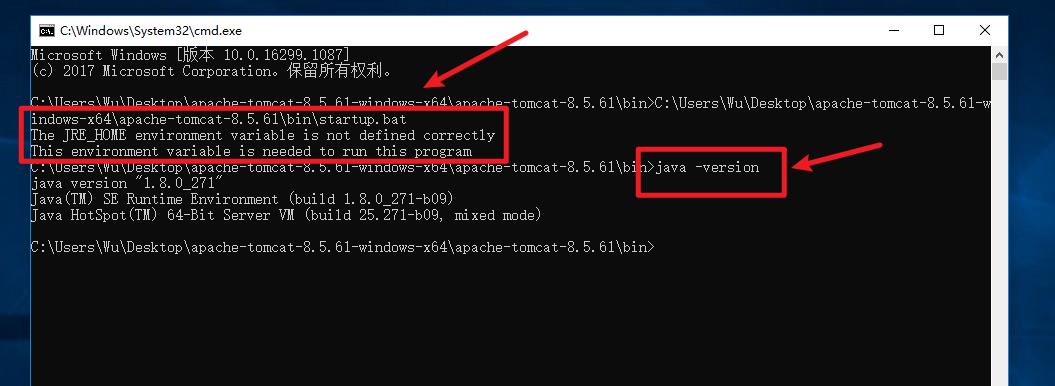
可见是我们没有配置JRE_HOME导致的,配一下自然就行了,由于之前配置过Java环境变量,因此这里不详细赘述,按顺序来即可
还要配置多一个CATALINA_HOME,值为Tomcat的解压目录,因为我又踩坑了。。。。。
然后关闭命令行重新打开

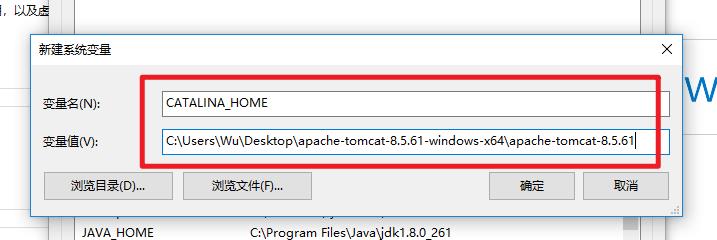
其实是Tomcat启动后startup.bat脚本调用了catalina.bat,然后
catalina.bat调用了setclasspath.bat,setclasspath.bat的中定义了JAVA_HOME和JER_HOME我们打开
setclasspath.bat文件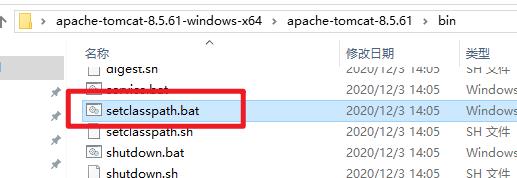
image-20201213012641867 可以发现,他会先判断我们有没有
JRE_HOME,如果没有又引用了一次JRE_HOME判断一次,肯定也没有呀(不知道为什么要有这个判断呢),最后就打印错误信息了,我们可以直接修改这个文件,但是还是尽可能不要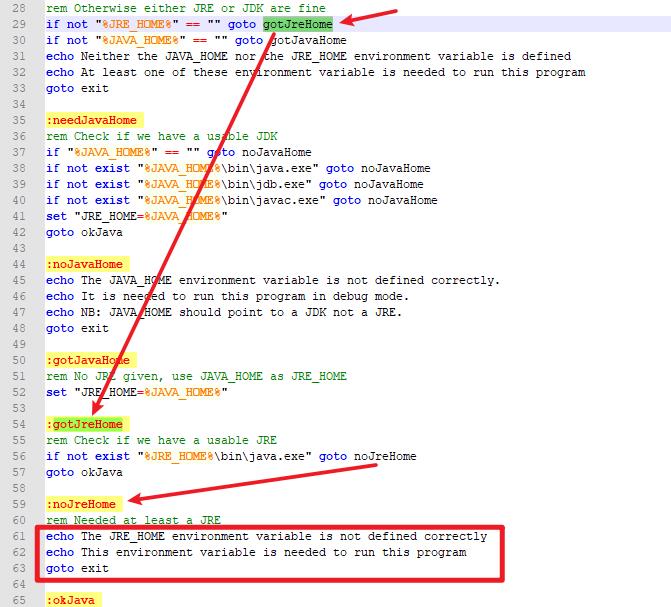
image-20201213023327238
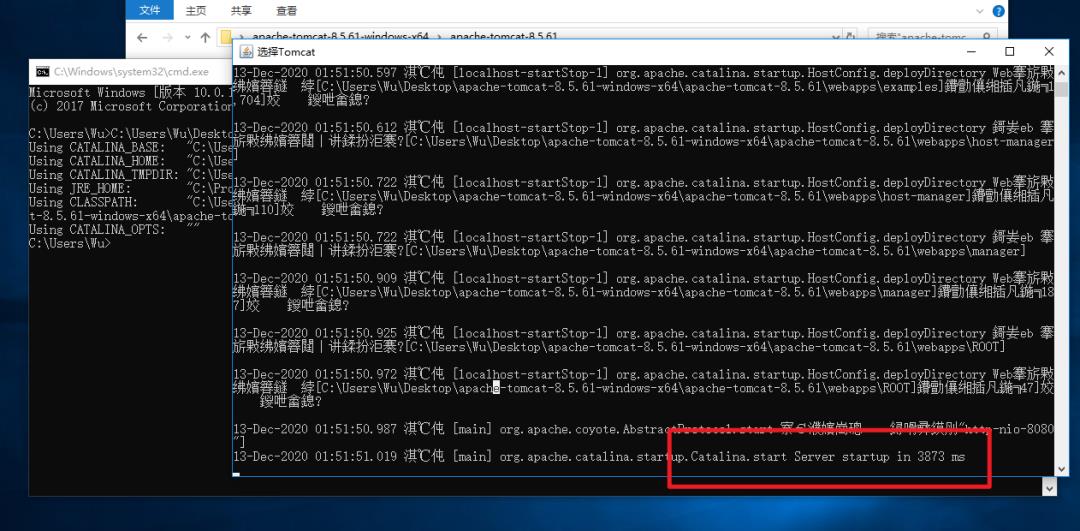
如果出现这行字,说明启动成功
乱码是因为系统默认编码为GBK,命令行采用系统编码,而Tomcat后面的版本采用utf8编码,二者不一致导致乱码
打开conf目录,找到
java.util.logging.ConsoleHandler.encoding = GBK,再次运行,编码一致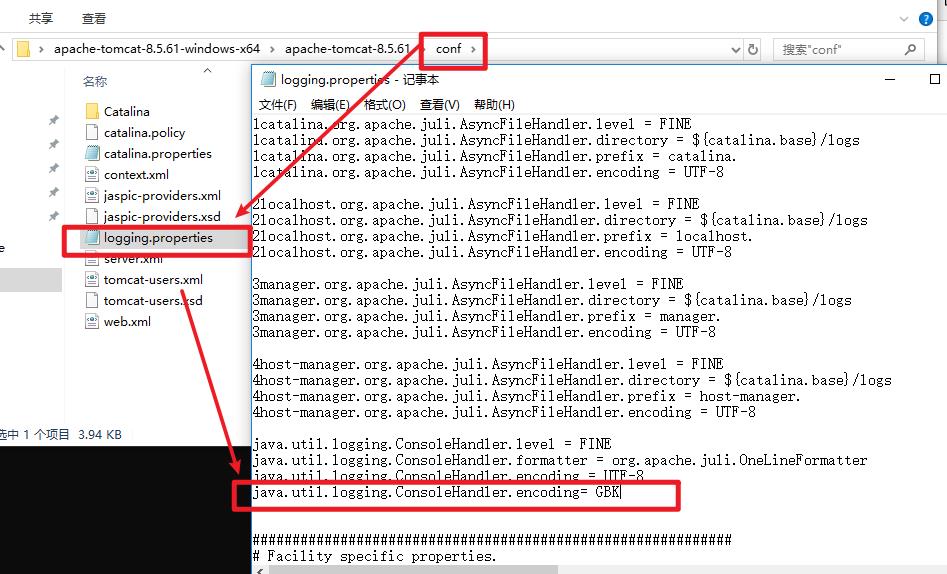
image-20201213015837195 image-20201213015941629
测试
至此,Tomcat配置完毕,可以配置copy代码了
end
以上是关于环境搭建-Tomcat-Windows的主要内容,如果未能解决你的问题,请参考以下文章